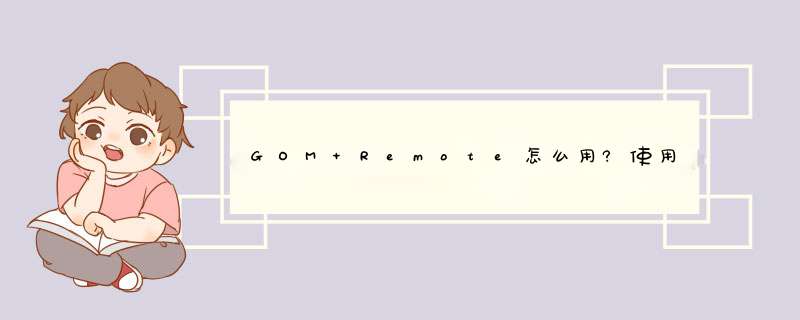
GOM Remote是什么?GOM Remote怎么使用?GOM Remote是一款功能非常强大的手机远程控制电脑软件,它支持安卓以及iOS平台,win平台Mac平台。它配合家族的播放器,可以实现在手机上面控制电脑播放视频音乐,关闭PC等等的远程功能,是非常不错的远程控制电脑的工具。那么,具体如何使用呢?接下来就让我们一起去看看使用GOM remote远程控制电脑播放视频的方法介绍吧!
GOM Remote(手机远程控制电脑软件) v2.1.1.8 中文多语安装版
- 类型:远程控制
- 大小:6.94MB
- 语言:多国语言
- 时间:2019-02-15
使用GOM remote远程控制电脑播放视频的方法步骤
1、下载安装软件:
直接在本站下载GOM Remote,或者先进入官网点击support这里下载player安装,然后再次点击图二的support选项,选择remote然后点击版本点击下载,安装都是双击EXE就可以了。
2、连接手机:
PC手机同时接入网络。
启动PC端remote点击生成安全秘钥发送选项,接着会生成一个安装密码。
3、手机端 *** 作:打开手机端remote点击开始,选择添加新的连接确定,输入PC端的秘钥,接着再次要求输入验证码,PC端会跳出认证码,再次输入认证码即可。连接成功后就会出现最后一图的界面,下面是遥控器控制播放器的播放音量大小等功能,点击箭头可以隐藏遥控器。
4、播放视频文件:
点击手机端文件就会打开PC上面的所有的分区,然后选择对应对应的分区进入选择视频文件即可播放。
如果要指定打开相应的文件夹那么就需要在PC端设置,点击环境设置,然后选择文件路径这里。下次打开手机端就会相应的打开这个设置的目录。
5、远程选择字幕:
点击遥控器选项,选择其他的字幕,选择字幕文件然后选择播放器即可。
6、远程关机:
点击手机端设置选项,然后选择PC电源管理,PC结束确定后就会自动帮助远程关闭计算机。方便在看完电影后跑过去关机。
文章结束,以上就是关于GOM Remote怎么用?使用GOM remote远程控制电脑播放视频的方法介绍的全部内容,希望大家喜欢!更多精彩,尽在脚本之家网站!
欢迎分享,转载请注明来源:内存溢出

 微信扫一扫
微信扫一扫
 支付宝扫一扫
支付宝扫一扫
评论列表(0条)